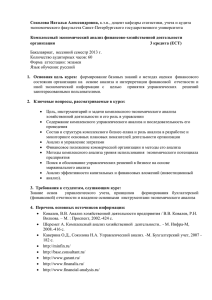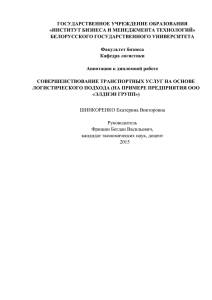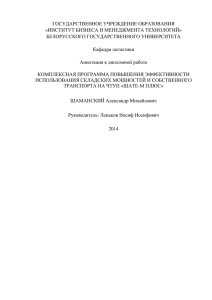04_Инструкция по оптимизации работы MS AS 2000
advertisement
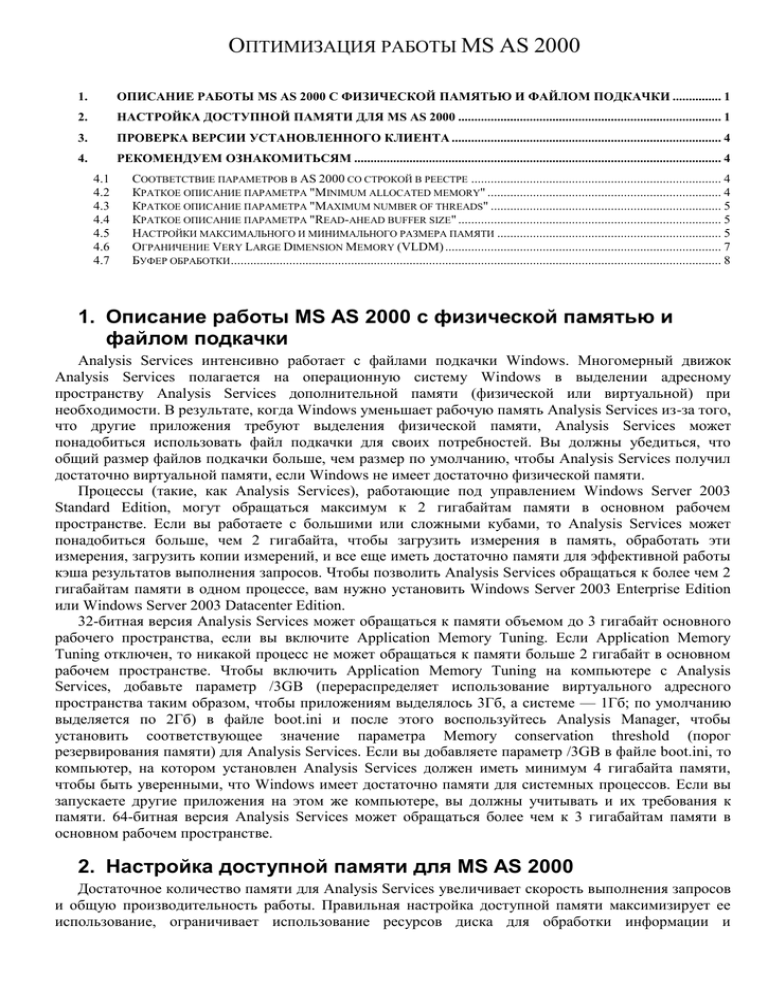
ОПТИМИЗАЦИЯ РАБОТЫ MS AS 2000 1. ОПИСАНИЕ РАБОТЫ MS AS 2000 С ФИЗИЧЕСКОЙ ПАМЯТЬЮ И ФАЙЛОМ ПОДКАЧКИ ............... 1 2. НАСТРОЙКА ДОСТУПНОЙ ПАМЯТИ ДЛЯ MS AS 2000 ................................................................................. 1 3. ПРОВЕРКА ВЕРСИИ УСТАНОВЛЕННОГО КЛИЕНТА ................................................................................... 4 4. РЕКОМЕНДУЕМ ОЗНАКОМИТЬСЯМ ................................................................................................................. 4 4.1 4.2 4.3 4.4 4.5 4.6 4.7 СООТВЕТСТВИЕ ПАРАМЕТРОВ В AS 2000 СО СТРОКОЙ В РЕЕСТРЕ ............................................................................. 4 КРАТКОЕ ОПИСАНИЕ ПАРАМЕТРА "MINIMUM ALLOCATED MEMORY" ........................................................................ 4 КРАТКОЕ ОПИСАНИЕ ПАРАМЕТРА "MAXIMUM NUMBER OF THREADS" ....................................................................... 5 КРАТКОЕ ОПИСАНИЕ ПАРАМЕТРА "READ-AHEAD BUFFER SIZE" ................................................................................. 5 НАСТРОЙКИ МАКСИМАЛЬНОГО И МИНИМАЛЬНОГО РАЗМЕРА ПАМЯТИ ..................................................................... 5 ОГРАНИЧЕНИЕ VERY LARGE DIMENSION MEMORY (VLDM) ..................................................................................... 7 БУФЕР ОБРАБОТКИ ....................................................................................................................................................... 8 1. Описание работы MS AS 2000 с физической памятью и файлом подкачки Analysis Services интенсивно работает с файлами подкачки Windows. Многомерный движок Analysis Services полагается на операционную систему Windows в выделении адресному пространству Analysis Services дополнительной памяти (физической или виртуальной) при необходимости. В результате, когда Windows уменьшает рабочую память Analysis Services из-за того, что другие приложения требуют выделения физической памяти, Analysis Services может понадобиться использовать файл подкачки для своих потребностей. Вы должны убедиться, что общий размер файлов подкачки больше, чем размер по умолчанию, чтобы Analysis Services получил достаточно виртуальной памяти, если Windows не имеет достаточно физической памяти. Процессы (такие, как Analysis Services), работающие под управлением Windows Server 2003 Standard Edition, могут обращаться максимум к 2 гигабайтам памяти в основном рабочем пространстве. Если вы работаете с большими или сложными кубами, то Analysis Services может понадобиться больше, чем 2 гигабайта, чтобы загрузить измерения в память, обработать эти измерения, загрузить копии измерений, и все еще иметь достаточно памяти для эффективной работы кэша результатов выполнения запросов. Чтобы позволить Analysis Services обращаться к более чем 2 гигабайтам памяти в одном процессе, вам нужно установить Windows Server 2003 Enterprise Edition или Windows Server 2003 Datacenter Edition. 32-битная версия Analysis Services может обращаться к памяти объемом до 3 гигабайт основного рабочего пространства, если вы включите Application Memory Tuning. Если Application Memory Tuning отключен, то никакой процесс не может обращаться к памяти больше 2 гигабайт в основном рабочем пространстве. Чтобы включить Application Memory Tuning на компьютере с Analysis Services, добавьте параметр /3GB (перераспределяет использование виртуального адресного пространства таким образом, чтобы приложениям выделялось 3Гб, а системе — 1Гб; по умолчанию выделяется по 2Гб) в файле boot.ini и после этого воспользуйтесь Analysis Manager, чтобы установить соответствующее значение параметра Memory conservation threshold (порог резервирования памяти) для Analysis Services. Если вы добавляете параметр /3GB в файле boot.ini, то компьютер, на котором установлен Analysis Services должен иметь минимум 4 гигабайта памяти, чтобы быть уверенными, что Windows имеет достаточно памяти для системных процессов. Если вы запускаете другие приложения на этом же компьютере, вы должны учитывать и их требования к памяти. 64-битная версия Analysis Services может обращаться более чем к 3 гигабайтам памяти в основном рабочем пространстве. 2. Настройка доступной памяти для MS AS 2000 Достаточное количество памяти для Analysis Services увеличивает скорость выполнения запросов и общую производительность работы. Правильная настройка доступной памяти максимизирует ее использование, ограничивает использование ресурсов диска для обработки информации и предотвращает слишком быстрое удаление записей из кэша чистящим потоком. Количество памяти, используемое Analysis Services, регулируется несколькими настройками памяти: 1. Настройки максимального и минимального размера памяти 2. Настройка порога Very Large Dimension Memory (VLDM) 3. Настройки буфера обработки Значения этих настроек установлены по умолчанию или на основе объема физической памяти в компьютере во время установки. Настоятельно рекомендуется изменить некоторые из этих настроек памяти. Свойство Process buffer size (размер буфера обработки) определяет максимальный размер каждого буфера обработки. По умолчанию максимальный размер каждого буфера обработки приблизительно равен 32 мегабайтам. Для большинства приложений это значение, вероятно, слишком мало и должно быть немедленно увеличено. Более эффективным здесь будет значение, равное как минимум 150-200 мегабайтам. Рекомендуемые значения параметров: - Maximum number of threads: (число процессоров)*3 - Large level defined as: 1000 - Minimum allocated memory: 2560Mb - Memory conservation threshold: 3072Mb - Read-ahead buffer size: 64Mb - Process buffer size: 384Mb Обязательно установить параметр /3gb в файле boot.ini Для изменения этих параметров, необходимо подключиться к серверу AS, вызвать контекстное меню и выбрать пункт меню “Properties…” (рисунок 1). Рисунок 1 Далее установить необходимые значения на вкладках “Environment” и “Processing” (рисунок 2, рисунок 3). Рисунок 2 Рисунок 3 3. Проверка версии установленного клиента При работе с Analysis Services на клиентском компьютере также нужно убедиться, что на нем установлен последний Service Pack (или Hot Fix). К сожалению, не существует быстрого и простого способа определить, какой Service Pack (или Hot Fix) установлен на экземпляре Analysis Services или на клиентском компьютере с Analysis Services. Чтобы определить, какой установлен Service Pack или Hot Fix, можно использовать четыре следующих файла: Движок Analysis Services. Чтобы определить версию Analysis Services, найдите файл msmdsrv.exe в папке Microsoft Analysis Services\Bin и щелкните правой кнопкой мыши на этом файле, чтобы увидеть номер версии в диалоговом окне Properties. Если версия файла - 8.00.760, то у Вас был установлен SP3. DSO. Чтобы определить версию DSO, найдите файл msmddo80.dll в папке Program Files\Common Files\Microsoft Shared\DSO и щелкните правой кнопкой мыши на этом файле, чтобы увидеть номер версии в диалоговом окне Properties. Если версия файла - 8.00.0760, то у Вас был установлен SP3. Хотя версия файлов msmdsrv.exe и msmddo80.dll будет одной и той же после установки Service Pack, установка Hot Fix может привести к тому, что версии этих файлов будут разными. Analysis Manager. Чтобы определить версию Analysis Manager на клиентском компьютере, щелкните правой кнопкой мыши на объекте Analysis Servers в Analysis Manager, и затем выберите About Analysis Services. Если версия файла - 8.0.760, то у Вас был установлен SP3. Если Вы выберите About Microsoft SQL Server Analysis Services в меню Help в Analysis Manager, Вы получите версию Analysis Manager Microsoft Management Console (MMC). Сервис PivotTable. Чтобы определить версию сервиса PivotTable, найдите файл msolap80.dll в папке Program Files\Common Files\System\Ole DB и щелкните правой кнопкой мыши на этом файле, чтобы увидеть номер версии в диалоговом окне Properties. Если версия файла - 8.00.760, то у Вас был установлен SP3. 4. Рекомендуем ознакомитьсям Для достижения наивысшей производительности SQL-сервер с Хранилищем или витриной данных и OLAP-сервер должны быть на разных машинах. 4.1 Соответствие параметров в AS 2000 со строкой в реестре HKEY_LOCAL_MACHINE\SOFTWARE\Microsoft\OLAP Server\CurrentVersion Патаметр в свойствах AS 2000 Maximum number of threads Large level defined as Minimum allocated memory Memory conservation threshold Read-ahead buffer size Process buffer size Строка в реестре InitWorkerThreads HugeLevelThreshold LowMemoryLimit HighMemoryLimit ProcessReadAheadSize ProcessReadSegmentSize 4.2 Краткое описание параметра "Minimum allocated memory" Объем памяти, используемый OLAP-сервером, можно установить, вызвав пункт меню "Properties" и выбрав вкладку "Environment". Параметр "Minimum allocated memory" по умолчанию равен половине объема вашей оперативной памяти (RAM). Стандартное значение параметра "Memory conservation threshold" равно общему объему RAM на сервере. Если ваш сервер используется для обработки одного из нескольких кубов - что настоятельно рекомендуется - возможно, следует установить значение "Minimum allocated memory", равное примерно 90% памяти вашего сервера. В этом случае исчезнет необходимость в определении пространства, доступного для работы OLAP-сервера. 4.3 Краткое описание параметра "Maximum number of threads" Количество обрабатываемых OLAP Service нитей можно установить, вызвав пункт меню "Properties" и выбрав вкладку "Environment". Параметр "Maximum number of threads" по умолчанию равен удвоенному количеству процессоров на вашем сервере (то есть, если у вас четыре процессора, то это значение будет равно восьми). Максимальное значение этого параметра равно 1000. Следует выяснить, насколько загружены ваши процессоры, определив значения System Object: % Total Processor Time и System Object: Processor Queue Length. Если эти значения свидетельствуют о том, что процессоры не перегружены, возможно, следует увеличить количество нитей. Чем больше их число, тем выше потенциальная производительность сервера. Если вы решили произвести подобное изменение, используйте Performance Monitor до и после каждого шага, чтобы выяснить, не вызвали ли вы нехватки ресурсов. Продолжайте увеличивать количество нитей до тех пор, пока производительность не перестанет расти, при условии, что мощности процессоров достаточно. 4.4 Краткое описание параметра "Read-ahead buffer size" Если на сервере имеется большое количество RAM, возможно, вам захочется увеличить "Read-ahead buffer size", который можно установить, вызвав пункт меню "Properties" и выбрав вкладку "Processing". Значение, установленное по умолчанию, равно 4 Мб. Этот параметр используется для хранения информации, которая в будущем может понадобиться OLAP-серверу. Чем больше размер этого буфера, тем больше вероятность того, что содержащиеся в нем данные действительно понадобятся. Как и во всех других случаях при изменении конфигурации сервера, проводите тест, чтобы выявить изменения производительности. Возможно, целесообразно постепенно увеличивать значение этого параметра на 2 Мб до тех пор, пока производительность не перестанет расти или начнет падать. 4.5 Настройки максимального и минимального размера памяти Analysis Services использует набор средств для удержания объема выделенной ей памяти в рамках, определенных двумя параметрами на вкладке Environment диалогового окна Server Properties в Analysis Manager: параметром Memory conservation threshold (порог резервирования памяти) и Minimum allocated memory (минимальная выделенная память) - значения HighMemoryLimit и LowMemoryLimit в реестре. Значение параметра Memory conservation threshold по умолчанию - объем физической памяти компьютера во время установки. Значение параметра Minimum allocated memory по умолчанию - половина физической памяти компьютера во время установки. Если Вы измените объем памяти компьютера после установки, то Вам нужно будет вручную отредактировать эти значения. Иначе Analysis Services может неэффективно использовать текущий объем физической памяти компьютера. Analysis Services использует поток очистки памяти для уменьшения объема памяти, выделенной для Analysis Services, когда этот объем достигает среднего значения между настройками Memory conservation threshold и Minimum allocated memory. Когда поток очистки памяти активирован, он начинает удалять записи из кэша результатов запросов, основываясь на алгоритме издержек и выгоды, который принимает во внимание множество факторов, включая такие, как часто эти данные используются в кэше результатов запроса, ресурсы, необходимые для повторного получения записей, и пространство, занимаемое этими записями. По умолчанию поток очистки памяти работает с приоритетом ниже среднего. Частота, с которой запускается этот поток, определяется параметром реестра BackgroundInterval. По умолчанию значение равно 30 секундам. На самом деле этот параметр управляет интервалами между обработками для множества фоновых задач, включая поток очистки памяти, логирование запросов и отложенная обработка. Если Вы хотите установить интервал для потока очистки памяти отдельно от этих фоновых задач, то добавьте ключ реестра CleanerInterval и установите значение только для потока очистки памяти. Когда количество памяти, используемое Analysis Services, превышает значение Memory conservation threshold, Analysis Services повышает приоритет потока очистки памяти до нормального, чтобы быстро уменьшить объем выделенной памяти до Minimum allocated memory. Если общий объем памяти, выделенный всем задачам Analysis Services, превышает порог выделения памяти более чем на 6,25 процента, то Analysis Services сразу начинает удалять из кэша записи целых кубов для быстрого уменьшения используемого Analysis Services объема памяти. В этом случае, из-за того, что Analysis Services очищает память очень быстро, общий объем выделенной памяти может опуститься ниже значения, указанного в параметре Minimum allocated memory. Если Вы установите значение Minimum allocated memory слишком низким, то поток очистки памяти будет удалять слишком много записей из кэша результатов запросов. Это увеличит время отклика запросов и потребует дополнительных ресурсов для повторного заполнения кэша результатов запросов. Допустим, что у вашего компьютера 2 гигабайта физической памяти и Вы устанавливаете параметр Memory conservation threshold равным 1.4GB и параметр Minimum allocated memory равным 100 мегабайт. Если использование памяти значительно превышает 1.4 гигабайта, то поток очистки памяти принудительно будет удалять записи из кэша результатов запроса до объема в 100 мегабайт или даже меньше. После этого Analysis Services должен снова добавлять записи в кэш результатов запросов при выполнении новых запросов. Более подходящее значение параметра Minimum allocated memory для этой системы - 1 гигабайт, что дает потоку очистки памяти возможность выполнять свою работу без ненужных удалений записей кэша, когда объем выделенной памяти превышает значение, заданное в параметре Memory conservation threshold. Как Вы можете видеть, установка для параметра Memory conservation threshold слишком низкого значения также уменьшает общую производительность и может вызвать ошибку нехватки памяти. Никогда не устанавливайте параметр Memory conservation threshold больше объема физической памяти компьютера (иначе это приведет к интенсивному использованию файлов подкачки). Если Вы установите флажок /3GB, то не следует устанавливать параметр Memory conservation threshold больше 2.7 гигабайт. Установка этого значения немного ниже 3-гигабайтной границы гарантирует, что поток очистки памяти имеет достаточно времени для реагирования на недостаточность памяти и для уменьшения выделенной памяти до того, как Analysis Services использует все 3 гигабайта адресного пространства. Порог выделения памяти не ограничивает количество памяти, используемое Analysis Services, напрямую. Это означает, что у Analysis Services может произойти нехватка адресного пространства в пространстве главного процесса или использовать больше памяти, чем физически есть в компьютере. Совет: Если Вы добавляете память или устанавливаете флажок /3 GB в файле boot.ini, то Вам следует увеличить значения параметров Memory conservation threshold и Minimum allocated memory в Analysis Manager. Замечание: Если у Вас не установлен Analysis Services Service Pack 3, то Вам нужно изменить значение HighMemoryLimit напрямую в реестре, чтобы позволить Analysis Services использовать более 2 гигабайт памяти, вместо установки значения параметра Memory conservation threshold в Analysis Manager. Установка SP3 изменяет Analysis Manager, что позволяет администратору вводить значение, превышающее 2 гигабайта (до 3 гигабайт). В SP2 и более ранних версиях Analysis Manager позволял ввести только значения от 1 до 2047 мегабайт. Для дополнительной информации зайдите на сайт Microsoft Knowledge Base (support.microsoft.com) и посмотрите статью "INF: How to Enable Analysis Server To Use 3 GB of RAM". 4.6 Ограничение Very Large Dimension Memory (VLDM) 32-битная версия Analysis Services (64-битная не использует VLDM) пытается предотвратить использование большими измерениями всего доступного адресного пространства виртуальной памяти с помощью загрузки каждого очень большого измерения в пространство своего собственного процесса со своим адресным пространством виртуальной памяти. Очень большое измерение - это такое измерение, которое превышает значение параметра VLDMThreshold в реестре. Значение порога VLDM по умолчанию равно 64 мегабайтам. Хотя использование отдельного адресного пространства для каждого измерения, которое превышает порог VLDM, действительно сохраняет адресное пространство виртуальной памяти в главном процессе, общая производительность все равно снижается, когда одно или больше измерений превышают порог VLDM. Загрузка всех измерений в пространство главного процесса (когда это возможно) дает лучшую производительность, но Вы должны убедиться, что в наличии имеется достаточный объем адресного пространства виртуальной памяти для выполнения следующего: Загрузка всех измерений в память при запуске. Загрузка всех измерений, которые обрабатываются в нескольких параллельных или в одной транзакции, в память во время обработки (они называются скрытыми измерениями). Analysis Services использует существующую версию каждого измерения для выполнения пользовательских запросов, пока транзакция не будет завершена. Чтобы уменьшить объем памяти, требующийся для скрытых измерений, необходимо обрабатывать измерения отдельными транзакциями. Если Вы выберите Process the Database или Process All Dimensions in Analysis Manager, то измерения будут обрабатываться в одной транзакции и потребуют большой объем памяти для загрузки каждого измерения в память дважды (первый раз при загрузке, и потом еще раз во время обработки). Хранение копий измерений при необходимости. Смотрите "Копии измерений" далее в этой статье. Выполнение всей обработки без использования временных файлов. Смотрите "Буфер обработки" далее в этой статье. И не следует использовать VLDM только для того, чтобы получить буфер обработки большего размера. Обработка - это разовая, в худшем случае, периодическая операция. Использование же VLDM - это постоянная нагрузка, приводящая к пониженной производительности и повышенной сложности (больше процессов, больше переключений контекста, и т.д.). Создание и использование достаточно большого кэша результатов запроса. Смотрите "Кэш результатов запроса" далее в этой статье. Если для Analysis Services не хватает адресного пространства виртуальной памяти в общем адресном пространстве, то установите порог VLDM так, чтобы в отдельные адресные пространства загружались только самые большие измерения. Для дополнительной информации о том, как Analysis Services использует доступную память, и о том, как рассчитать ее необходимый объем, смотрите "Управление свободным пространством и производительностью" далее в этой статье. Если Analysis Services имеет достаточный объем адресного пространства виртуальной памяти в пространстве главного процесса, то отключите VLDM, изменив имя файла msmdvldm.exe в папке Bin на любое другое (например, msmdvldm-disabled.exe). Когда запустится служба стартует и не найдет исполнимый файл VLDM, то она отключит VLDM. VLDM автоматически отключается на 64-битных системах. Отключение VLDM гарантирует, что все измерения загружаются в пространство главного процесса. Учитывая снижение производительности и ограничения при использовании VLDM наилучшей практикой считается, что если Ваше приложение достаточно велико для использования VLDM, то Вам следует оценить, не лучше ли в этом случае использовать SQL Server 2000 64-битной версии для увеличения производительности. Это важно: в общем случае, Вам следует рассмотреть возможность использования 64-битной версии Analysis Services, если: Ваше BI приложение включает большие измерения или большое количество свойств. В одном экземпляре Analysis Services находится большое количество баз данных и кубов. Вам нужно выполнять большое количество запросов во время одновременной обработки разделов. Вы не можете увеличить размер буфера обработки, чтобы исключить использование временных файлов на диске во время обработки. Для дополнительной информации зайдите на сайт Technet Web (http://www.microsoft.com/technet) и посмотрите статью "Microsoft SQL Server 2000 (64-bit) Analysis Services: Why Migrate, and What to Expect If You Do". На заметку: Когда порог VLDM используется для больших измерений, Analysis Services создает скрытые измерения для этих больших измерений во время обработки в главном адресном пространстве. Таким образом, даже если Вы используете VLDM, большие измерения все-таки создают ощутимое влияние на виртуальное адресное пространство главного процесса. [В начало] 4.7 Буфер обработки Analysis Services создает буфер обработки в памяти для каждого раздела, который он обрабатывает. Analysis Services выделяет память для каждого буфера, когда это нужно, и освобождает память, выделенную для буфера, когда обработка раздела завершается. Analysis Services использует каждый буфер для двух различных задач: Во-первых, Analysis Services загружает для раздела данные с фактами из буфера опережающего считывания в буфер обработки и потом их сортирует, индексирует и записывает данные с фактами в сегменты соответствующего уровня фактов файла раздела MOLAP. Процесс сортировки включает столько данных, сколько может одновременно уместиться в буфере обработки. Во-вторых, Analysis Services использует буфер обработки для расчета агрегатов. Если находящийся в памяти буфер обработки имеет недостаточный размер для хранения всех расчетов во время работы, то Analysis Services выделяет буферу обработки временные файлы на диске для завершения расчета агрегатов. Свойство Process buffer size (размер буфера обработки) на вкладке Processing в Analysis Manager (значение ProcessReadSegmentSize в реестре) определяет максимальный размер каждого буфера обработки. По умолчанию максимальный размер каждого буфера обработки приблизительно равен 32 мегабайтам. Для большинства приложений это значение, вероятно, слишком мало и должно быть немедленно увеличено. Более эффективным здесь будет значение, равное как минимум 150-200 мегабайтам. Если размер каждого буфера обработки имеет достаточный размер для эффективной сортировки и индексирования больших объемов данных с фактами перед их записью в сегменты файла раздела, то общая организация данных и скорость обработки запросов повышаются. Более того, если таблица фактов содержит много дублированных записей, то большой буфер обработки позволяет Analysis Services объединять дублированные значения в памяти, экономя пространство и повышая производительность запроса. Если Analysis Services выходит за пределы буфера обработки во время создания агрегатов, то Analysis Services изменяет алгоритм обработки для использования временных файлов, которые увеличивают объем памяти, выделенный этому буферу обработки. При использовании временных таблиц Analysis Services перемещает агрегаты между этими временными файлами и памятью, выделенной буферу обработки, во время расчета агрегатов. Считывание данных из временных файлов и запись данных в них происходит намного медленнее, чем расчеты в памяти, также эти операции сопровождаются интенсивным вводом-выводом. Вам следует настроить Вашу систему так, чтобы исключить использование временных файлов, увеличив свойство Process buffer size (размер буфера обработки), если это возможно. Все агрегаты раздела рассчитываются за один раз и должны помещаться в памяти; иначе будут использоваться временные файлы. Во время параллельной обработки множества разделов или обработки целого куба в одной транзакции, Вы должны удостовериться, что общий объем памяти, требующийся для буферов обработки, измерений, скрытых измерений, реплик и других потребителей памяти не превышает значение установки Memory conservation threshold (порог резервирования памяти). Если Analysis Services не хватает виртуального адресного пространства для этих синхронных операций, то Вы получите ошибку нехватки памяти. Если не хватает физической памяти для размещения виртуальной памяти, то операционная система Windows будет использовать файлы подкачки виртуальной памяти для дополнения доступной физической памяти. Хотя использование файлов подкачки влияет на производительность, если возникает чрезмерное использование страничной подкачки файлов, неинтенсивное использование страничной подкачки файлов (примерно 100-200 мегабайт) обычно приемлемо, если это необходимо. С другой стороны, если значение свойства размера буфера обработки слишком велико и если количество и размер агрегатов достаточно большие для заполнения буфера обработки во время обработки, то Analysis Services может превысить порог резервирования памяти, что может вызвать частичную или полную очистку кэша запросов. Превышение порога резервирования памяти во время обработки может привести к использованию временных файлов. Запомните, что если Вы обрабатываете разделы параллельно, то каждый раздел использует отдельный буфер обработки. Совет: Если у Вас есть достаточный объем памяти, увеличьте свойство Process Buffer Size (размер буфера обработки) как минимум до 150-200 мегабайт, чтобы избавиться от использования временных файлов во время обработки. Нередко нужно устанавливать размер буфера обработки даже равным 300-500 мегабайтам на серверах, где обрабатываются большие кубы. Чтобы определить нужный размер буфера обработки, посмтрите процедуру в приложении C "Как настроить размер буфера обработки" далее в этой статье.